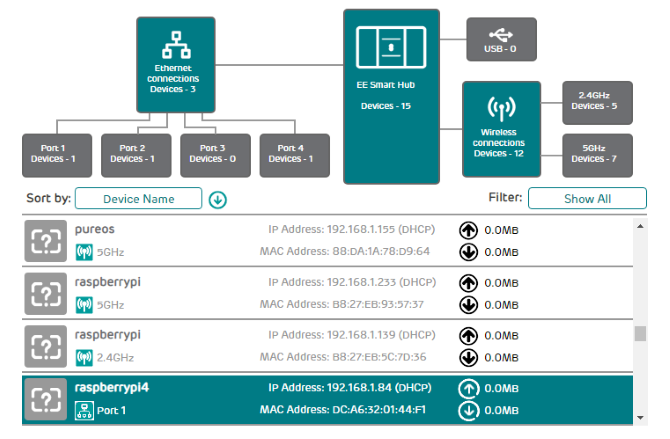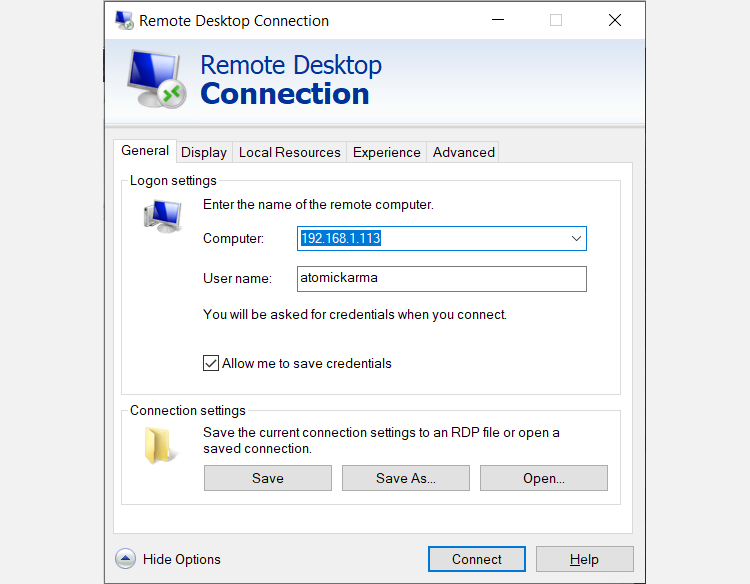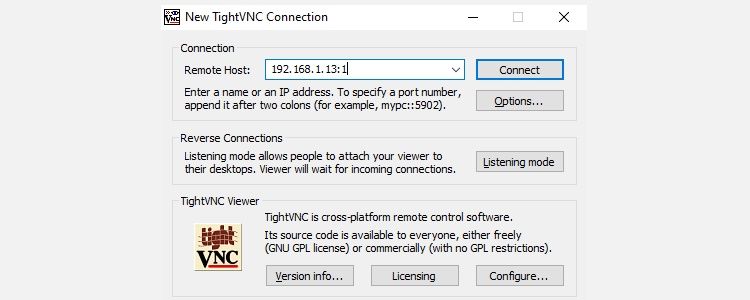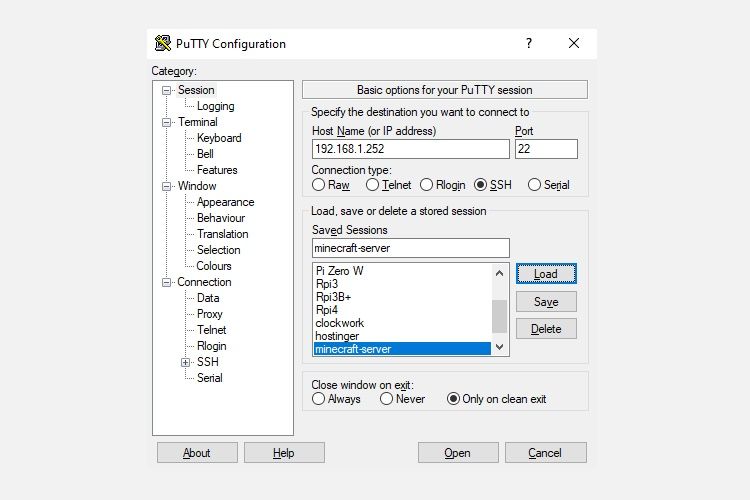Hur man fjärrstyr Linux från Windows
Konfigurera en Linux-server? Du kanske har konfigurerat det som lösningen för nätverkslagring. Eller så kanske du har en Linux-arbetsdator, mediacenter eller helt enkelt har en sekundär PC i ett annat rum.
I vilket fall som helst, någon gång måste du komma åt Linux-enheten på distans från en Windows-dator eller bärbar dator. Så vad är lösningen?
Windows-användare har flera verktyg som möjliggör enkelt fjärrskrivbord från Windows till Linux. Vill du veta hur fjärrskrivbord från Windows till Linux? Läs vidare!
Du behöver Linux-enhetens IP-adress
Innan du kan fjärransluta till Linux från Windows behöver du enhetens IP-adress. Det är användbart för alla fjärranslutningsalternativ, även om värdnamnet (enhetens nätverksnamn) i vissa fall fungerar.
Det enklaste sättet att kontrollera IP-adressen är att logga in på din Linux-enhet och öppna terminalen. Stiga på:
hostname -IEnhetens IP-adress kommer att visas. För mer information kan du också använda
ip addressOm ditt Linux-system har flera anslutningar kommer dessa att listas med prefix. Till exempel kommer en Ethernet-anslutning att listas bredvid eth0. Om den är ansluten trådlöst, leta efter IP-adressen som anges mot wlan0.
Om detta inte är lätt, eller bekvämt, finns det en annan metod som är nästan lika enkel. Anslut till din router i webbläsarfönstret. Detta är vanligtvis en adress som 192.168.0.1 eller 192.168.0.100. Kontrollera detta genom att titta på själva routern eller dokumentationen som följde med den.
När du har loggat in på routern letar du efter ett alternativ som listar anslutna enheter. Bläddra igenom IP-adresserna för att hitta din Linux-enhet efter värdnamn. Vissa routrar kan till och med visa enhetens operativsystem. Du hittar IP-adressen listad bredvid, som du bör anteckna för senare.
Hur man RDP från Windows till Linux
Det första och enklaste alternativet är RDP, Remote Desktop Protocol, som är inbyggt i Windows.
Innan du börjar måste du installera xrdp-programvaran på din Linux-box. Du kan göra detta personligen eller använda SSH (se nedan) med ett enda kommando:
sudo apt install xrdpFör att RDP till Linux, kör programvaran Remote Desktop på din Windows-maskin. I Windows 8 och senare kan den hittas via Sök, helt enkelt genom att mata in bokstäverna, "rdp".
Med fönstret Anslutning till fjärrskrivbord öppet:
- Ange IP-adressen
- Använd Visa alternativ för alla avancerade anslutningskrav
- Klicka på Anslut
Så enkelt är det.
Fördelar med RDP: även om det kan ta lite längre tid att installera, ger användning av RDP stor tillförlitlighet och fjärråtkomst till Linux. Detta gör det till ett idealiskt verktyg för fjärrarbete med Linux-maskiner.
Om du använder plan för att använda RDP regelbundet kan du spara lite tid genom att skapa dessa anpassade konfigurationer för Windows RDP.
Anslut till Linux från Windows med VNC
En virtuell nätverksanslutning (VNC) ger också fjärråtkomst till ditt Linux-skrivbord. Precis som med RDP måste du dock installera en del dedikerad programvara. På Linux-boxen krävs VNC-serverprogramvara; på Windows, en klientapp.
Ett av de mest populära alternativen för att ansluta till Linux över VNC är TightVNC. Du hittar Windows-klientprogramvaran på webbplatsen, men se till att du väljer rätt version.
Ladda ner: VNC för Windows
När du har gjort det installerar du tightvncservern på din Linux-box. Detta kan vara via SSH (se nästa avsnitt), eller med fysisk åtkomst till datorn.
Först, i Linux, leta efter uppdateringar:
sudo apt updateInstallera sedan TightVNC Server:
sudo apt install tightvncserverNär det är installerat, kör tightvncserver och ställ in ett lösenord när du uppmanas.
sudo tightvncserverDet finns en gräns på åtta tecken för lösenord. När tightvncserver nu körs kommer du att se ett meddelande som visar portnumret – anteckna det.
När du har gjort det, så här ansluter du till Linux-maskinen från Windows:
- Kör appen TightVNC Viewer i Windows
- Ange IP-adress och portnummer
- Klicka på Anslut
- Ange lösenordet du ställt in när du uppmanas
Fjärrskrivbordet öppnas sedan och du kan börja använda den app du väljer – inom rimliga gränser. Vissa applikationer med höga grafiska krav kommer sannolikt inte att fungera tillförlitligt, om alls.
Fördelar med VNC: erbjuder snabb åtkomst till fjärrdatorn, TightVNC har sina begränsningar. Du kan utföra vanliga datoruppgifter, men medierelaterade aktiviteter är kraftigt begränsade.
Fjärrstyrt till Linux via SSH
SSH (Secure Shell) är ett utmärkt sätt att få fjärråtkomst till din Linux-enhet. Du är inte heller begränsad till Windows med det här alternativet, eftersom SSH kan användas från nästan alla enheter. Det är också väldigt säkert.
Du har två alternativ för SSH på Windows:
- SSH i Windows PowerShell
- Ladda ner PuTTY SSH-verktyget
Låt oss titta på båda.
Fjärråtkomst Linux med SSH i Windows PowerShell
Windows PowerShell är det nya kommandoradsverktyget i Windows 10, som ersätter den gamla kommandotolksappen. Hitta den genom att högerklicka på Start för att komma åt Power Menu och välj Windows PowerShell. Till SSH anger du:
ssh [IP_ADDRESS]Så om Linux-enheten har en IP-adress 192.168.13.123 anger du:
- ssh 192.168.13.123
- När du uppmanas, acceptera certifikatet
- Ange användarnamn och lösenord
Du har nu fjärråtkomst till SSH till Linux.
Anslut till Linux på distans med SSH i PuTTY
Även om den inte är tillgänglig i Windows, kan PuTTY-applikationen laddas ner. PuTTY är dock inte installerat. Istället kör du helt enkelt den nedladdade EXE-filen.
Ladda ner: PuTTY (gratis)
För enkelhetens skull är det en bra idé att skapa en genväg på skrivbordet.
Så här använder du PuTTY för SSH:
- Välj Session > Värdnamn
- Ange Linux-datorns nätverksnamn eller ange IP-adressen som du noterade tidigare
- Välj SSH och sedan Öppna
- När du uppmanas att acceptera certifikatet för anslutningen, gör det
- Ange användarnamn och lösenord för att logga in på din Linux-enhet
Fördelar med SSH: med den här metoden kan du göra snabba ändringar i Linux utan att bli smutsiga. Särskilt lämpad för mjukvaruinstallation och admin förändringar. Det är också användbart för att ställa in nästa alternativ, VNC! SSH är också perfekt för servrar utan en skrivbordsmiljö installerad.
Men om du behöver en fjärranslutning till Linux-skrivbordet från Windows, prova VNC eller RDP.
Tre Windows Remote Desktop-metoder för att ansluta till Linux
Oavsett vilket syfte du har, finns det ett lämpligt alternativ för att ansluta till en Linux-maskin från Windows. Dessa metoder fungerar oavsett om enheten är en server, stationär PC på jobbet, mediacenter eller till och med en Raspberry Pi.
Från det enklaste till det tuffaste, fjärråtkomst till Linux från Windows med:
- RDP (Remote Desktop Protocol)
- VNC (Virtual Network Connection)
- SSH (Secure Shell)
Om din Linux-distro råkar vara Ubuntu, har du redan ett inbyggt VNC-kompatibelt fjärrskrivbordsverktyg.